Доброе время суток, уже близок к усуществению отсоединённой подписи, присоединённая уже получается и проходит проверку на сайте Сервер электронной подписи КриптоПро DSS.
Возможно Вы сможете помочь с решением вопроса: «Отсоединённой подпись не проходит проверку, а присоединённая подпись проходит»
Вот этим кодом я делаю подпись:
function SignCreate(thumbprint, dataToSign) {
let oCertificate;
let oSigner;
let oSignedData;
let sSignedMessage;
let oStore = cadesplugin.CreateObject("CAPICOM.Store");
oStore.Open(CAPICOM_CURRENT_USER_STORE, CAPICOM_MY_STORE, CAPICOM_STORE_OPEN_MAXIMUM_ALLOWED);
let oCertificates = oStore.Certificates.Find(CAPICOM_CERTIFICATE_FIND_SHA1_HASH, thumbprint);
if (oCertificates.Count == 0) {
return "Certificate not found: " + thumbprint;
}
oCertificate = oCertificates.Item(1);
oSigner = cadesplugin.CreateObject("CAdESCOM.CPSigner");
oSigner.Certificate = oCertificate;
oSigner.TSAAddress = "http://testca.cryptopro.ru/tsp/tsp.srf";
oSignedData = cadesplugin.CreateObject("CAdESCOM.CadesSignedData");
oSignedData.ContentEncoding = CADESCOM_BASE64_TO_BINARY;
oSignedData.Content = dataToSign.replace('data:application/pdf;base64,', '');
try {
sSignedMessage = oSignedData.SignCades(oSigner, CADESCOM_CADES_X_LONG_TYPE_1, true);
} catch (err) {
return "Failed to create signature. Error: " + GetErrorMessage(err);
}
try {
oSignedData.VerifyCades(sSignedMessage, CADESCOM_CADES_X_LONG_TYPE_1, true);
} catch (err) {
alert("Failed to verify signature. Error: " + cadesplugin.getLastError(err));
return false;
}
oStore.Close();
return sSignedMessage;
}
Пробую два варианта:
Вариант отсоединённой подписи не проходит проверку ЭП в КриптоПро DSS:
Код:
sSignedMessage = oSignedData.SignCades(oSigner, CADESCOM_CADES_X_LONG_TYPE_1, true);Цитата:
Результат проверки
Название документа spravka_soc_viplaty_09.08.2017.pdfОП.p7s
Подпись 1
Результат проверки
Подпись не действительна
Дополнительная информация
Не удалось проверить подпись CAdES-XLT1. Ошибка: [Неправильное значение хеша]. Код: [0x80091007].Сообщение содержит неверную подпись.
Дополнительная информация о подписи
Формат подписи CAdES
Подпись в формате XLT1
Время подписи, полученное из штампа
9/8/2017 8:20:37 AM
Время подписи
9/8/2017 8:20:21 AM
Информация о сертификате
Субъект
C=RU, S=Нижегородская Область, L=Нижний Новгород, O=»ООО «»КазАУП»»», OU=Отдел разработки, CN=Stanislav, E=pavenko_sv@mail.ru
Издатель
CN=CRYPTO-PRO Test Center 2, O=CRYPTO-PRO LLC, L=Moscow, C=RU, E=support@cryptopro.ru
Срок действия
07.09.2017 09:43:43 — 07.12.2017 09:53:43Вариант присоединённой подписи проверку проходит:
Код:
sSignedMessage = oSignedData.SignCades(oSigner, CADESCOM_CADES_X_LONG_TYPE_1, false);Цитата:
Сервер электронной подписи КриптоПро DSS
Результат проверки
Название документа spravka_soc_viplaty_09.08.2017.pdfПП.p7s
Подпись 1
Результат проверки
Подпись действительна
Дополнительная информация
Отсутствует
Дополнительная информация о подписи
Формат подписи CAdES
Подпись в формате XLT1
Время подписи, полученное из штампа
9/8/2017 8:39:21 AM
Время подписи
9/8/2017 8:39:00 AM
Информация о сертификате
Субъект
C=RU, S=Нижегородская Область, L=Нижний Новгород, O=»ООО «»КазАУП»»», OU=Отдел разработки, CN=Stanislav, E=pavenko_sv@mail.ru
Издатель
CN=CRYPTO-PRO Test Center 2, O=CRYPTO-PRO LLC, L=Moscow, C=RU, E=support@cryptopro.ru
Срок действия
07.09.2017 09:43:43 — 07.12.2017 09:53:43Оба варианта отрабатывают без ошибок и возвращают на выходе файл
Во вложении оба варианта рассмотрены
sign.zip
|
teo.kosteckiy |
|
|
Статус: Участник Группы: Участники Зарегистрирован: 23.06.2017(UTC) |
Автор: nickm Автор: teo.kosteckiy Ну, вот человек выше — экстрасенс. Скорее более внимательный пользователь… Это другой сертификат, и он не промежуточный. Отредактировано пользователем 25 декабря 2017 г. 13:05:15(UTC) |
 |
|
|
basid |
|
|
Статус: Активный участник Группы: Участники Зарегистрирован: 21.11.2010(UTC) Сказал(а) «Спасибо»: 6 раз |
Автор: teo.kosteckiy Ну, вот человек выше — экстрасенс. Когда я посмотрел на ваш скриншот — мне было очевидно, что ставить надо цепочку для сертификата сайта и я не посчитал нужным отдельно выделить этот момент. |
 |
|
|
teo.kosteckiy |
|
|
Статус: Участник Группы: Участники
Зарегистрирован: 23.06.2017(UTC) |
Фишка в том, что в инструкциях налоговой нет пункта по установке этого промежуточного сертификата. Отсюда люди мучаются; да и сама тех.поддержка nalog.ru не знает что делать и уже докатилась посоветовать отказаться от Рутокен и пользоваться простым логин/пароль для доступа к ЛК. |
 |
|
|
Alex_04 |
|
|
Статус: Активный участник Группы: Участники
Зарегистрирован: 18.08.2014(UTC) Сказал «Спасибо»: 19 раз |
Автор: Alex_04 Автор: cross Было бы хорошо, если они при обнаружении ошибки, даже если она у нас, что вообщем то не исключено, обратились бы к нам. Мы стараемся оперативно исправлять ошибки Ок! Учту Ваше пожелание и обязательно укажу это при составлении обращения разработчикам ППО «СУФД». Хоть и с запозданием, но сообщу всё-же: проблема (см. стр.21) была, имхо, в ППО «СУФД» — после нескольких его обновлений ошибка символа разделителя «СНИЛС;ИНН» в req-файле запроса на сертификат при использовании CadesPlugin v.2.0.13064 исчезла. Тем не менее, спасибо специалистам КриптоПро за отзывчивость. Отредактировано пользователем 7 февраля 2018 г. 14:46:56(UTC) |
 |
|
|
cross |
|
|
Статус: Сотрудник Группы: Администраторы, Участники Сказал(а) «Спасибо»: 3 раз |
Автор: Alex_04 Автор: Alex_04 Автор: cross Было бы хорошо, если они при обнаружении ошибки, даже если она у нас, что вообщем то не исключено, обратились бы к нам. Мы стараемся оперативно исправлять ошибки Ок! Учту Ваше пожелание и обязательно укажу это при составлении обращения разработчикам ППО «СУФД». Хоть и с запозданием, но сообщу всё-же: проблема (см. стр.21) была, имхо, в ППО «СУФД» — после нескольких его обновлений ошибка символа разделителя «СНИЛС;ИНН» в req-файле запроса на сертификат при использовании CadesPlugin v.2.0.13064 исчезла. Тем не менее, спасибо специалистам КриптоПро за отзывчивость. Обращайтесь :). Спасибо за хорошее описания проблемы. |
|
Техническую поддержку оказываем тут. |
|
 |
|
|
teo.kosteckiy |
|
|
Статус: Участник Группы: Участники Зарегистрирован: 23.06.2017(UTC) |
Что-то у меня с недавнего времени плюгин, после выбора моего сертификата на токене, требует вводить пароль (FireFox). Еле вспомнил этот пароль. Это новая версия плюгина обновилась или я что-то в настройках намудрил? Для дома проще отключить запрос этого пароля. |
 |
|
|
Илья НСО |
|
|
Статус: Новичок Группы: Участники Зарегистрирован: 06.11.2018(UTC) |
Добрый день! Подскажите какие дополнительно параметры нужно использовать при тихой установке плагина, необходима полная установка? «cadescom-x64.msi /qn» |
 |
|
|
brainiack |
|
|
Статус: Новичок Группы: Участники Зарегистрирован: 22.05.2019(UTC) |
Добрый день! при попытке подписать документ ЭЦП на сайте Госзакупки вываливается ошибка Ошибка создания подписи: Объект не поддерживает свойство или метод «includes» (0x800A01B6) |
 |
|
|
Александр Лавник |
|
|
Статус: Сотрудник Группы: Участники
Зарегистрирован: 30.06.2016(UTC) Сказал «Спасибо»: 51 раз |
Автор: brainiack Добрый день! при попытке подписать документ ЭЦП на сайте Госзакупки вываливается ошибка Ошибка создания подписи: Объект не поддерживает свойство или метод «includes» (0x800A01B6) Здравствуйте. Вы обращались в техническую поддержку портала по этой ошибке? Если нет, то обратитесь. Если да, то что они Вам ответили и почему Вы решили задать вопрос на этом форуме? Как вариант — попробуйте использовать другой поддерживаемый порталом браузер. |
|
Техническую поддержку оказываем тут |
|
 |
|
|
brainiack |
|
|
Статус: Новичок Группы: Участники
Зарегистрирован: 22.05.2019(UTC) |
Автор: Александр Лавник Вы обращались в техническую поддержку портала по этой ошибке? В поддержку портала обращались несколько раз, ничего вразумительного они пока не ответили, браузер пробовали другой, в другом браузере такой ошибки нет, но документ просто не подписывается. Ищем возможные направления из-за чего возникает эта ошибка. |
 |
|
| Пользователи, просматривающие эту тему |
|
Guest |
Быстрый переход
Вы не можете создавать новые темы в этом форуме.
Вы не можете отвечать в этом форуме.
Вы не можете удалять Ваши сообщения в этом форуме.
Вы не можете редактировать Ваши сообщения в этом форуме.
Вы не можете создавать опросы в этом форуме.
Вы не можете голосовать в этом форуме.
Промокод Яндекс Драйв: refHGLeJ6 (50% скидка на первую поездку по тарифу «Фикс»)
Промокод СитиДрайв: khCyy2 (50% скидка на первую поездку, но не более 500 руб)
Промокод Делимобиль: refigh4 (400 рублей)
Промокод BelkaCar: AWKM9122 (300 рублей)
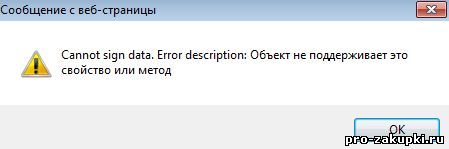
Ошибка Cannot sign data. Error description: Объект не поддерживает это свойство или метод обычно возникает при желании опубликовать какой-либо аукцион в Личном Кабинете сайта zakupki.gov.ru. Для решения данной проблему нужно проделать ряд несложных действий:
1)Для начала скачиваем и установливаем Microsoft .NET Framework 2.0 или более позднюю версию.
3)Теперь перезапускаем Internet Explorer, входим в личный кабинет на сайте закупки.гов.ру и пробуем воспользоваться электронной подписью.
Содержание
- Сообщение о том, что объект не поддерживает свойство или метод Sign: что это?
- Возможные причины появления сбоя
- Ошибка «Объект не поддерживает свойство или метод Sign»: что делать в первую очередь?
- Установка и регистрация дополнительных компонентов
- Изменение настроек браузера
- Заключение
- Причины ошибки Sing
- Как исправить ошибку Cannot sign data
- Правильно переустанавливаем Ланит
- Также стоит проверить
- Необходимые компоненты для подписи на сайте zakupki.gov.ru
- Действия при ошибке «Cannot sign data Error description»
- Добавляем zakupki.gov.ru в список доверенных сайтов браузера
- Советы и рекомендации по устранению ошибки «Объект не поддерживает метод Sign»
- Страница не загружается
- Сайт доступен, контракт не размещается
- Произошла ошибка при размещении: «signcadesbes» не определено — почему требуется обновлять ПО?
- Как исправить и где инструкция?
- Смотрите видео: A Simple and Profound Introduction to Self-Inquiry by Sri Mooji
Прежде всего, обратите внимание, что рядовой пользователь с такими проблемами вряд ли столкнется. Ошибка типа «Объект не поддерживает свойства или метод знака Sign» в основном появляется в узкоспециализированных программах.
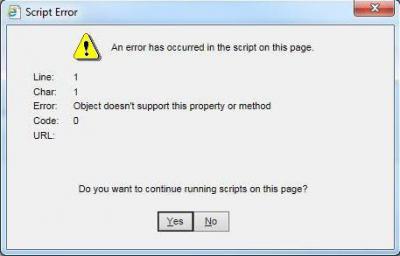
Примером могут служить клиенты вроде «ВТБ-24», «Контур-Экстерн» и другие. В целом такие приложения относятся к программам учета, в которых можно создавать специальные отчеты. В некоторых случаях сбой «Объект не поддерживает свойства или метод Sign» может проявляться и при попытке совершения онлайн-платежа, при просмотре данных сайтов госзакупок — в общем, везде, где требуется проведение конфиденциальной операции.
Для подтверждения легальности такого документа или сделки используется специальная цифровая (электронная) подпись sign cab. Вот с ней-то как раз и возникают проблемы. Грубо говоря, система пользователя просто не распознает ее вследствие некоторых причин, о которых будет сказано ниже, а посему не идентифицирует документ или сделку как благонадежные.
Возможные причины появления сбоя
Среди множества причин, которые могут приводить к таким ошибкам, большинство экспертов называют отсутствие некоторых зарегистрированных в системе библиотек скриптов, которые требуются для установления метода распознавания подписи, запрет на использование элементов ActiveX, устаревшую версию платформы .NET Framework, блокирование подписей и сайтов антивирусами и браэндмауэром и т. д.
Кроме того, ошибка «Объект не поддерживает свойство или метод Sign» (Windows 7, 64 бита) появляется исключительно при использовании браузера Internet Explorer (иногда открытие подобного типа производится в этом браузере автоматически). Поэтому именно его настройки в большинстве случаев могут решить проблему. Ниже будут представлены некоторые методы, позволяющие решить эту проблему.
Ошибка «Объект не поддерживает свойство или метод Sign»: что делать в первую очередь?
Самым простым и логичным решением данной проблемы является обычная смена браузера. Вместо Internet Explorer можно попробовать открыть документ или сайт в Opera или Google Chrome. Даже если происходит автоматическое открытие именно в Internet Explorer, нет ничего проще, чем скопировать ссылку и вставить ее в адресной строке другого браузера.
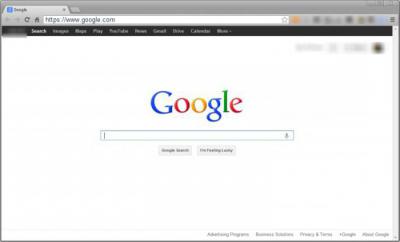
Если пользователь имеет дело с программой, стоит посмотреть на ее настройки и сменить браузер, используемый по умолчанию.
Для отслеживания корректной работы также можно на время отключить штатный антивирусный сканер и брэндмауэр Windows, а затем посмотреть, открывается ли документ или сайт. Если все нормально, программу и интернет-ресурс потребуется внести в список исключений.
Установка и регистрация дополнительных компонентов
Однако только этим решение по устранению ошибки «Объект не поддерживает свойства или метод Sign» не ограничивается. Для работы большинства приложений этого типа требуется наличие в системе инсталлированной платформы Microsoft .NET Framework версии 2.0 и выше.
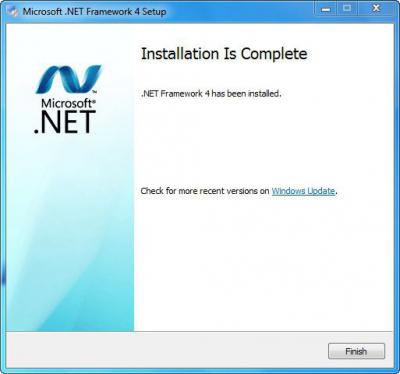
Вывод: нужно скачать и установить самый последний релиз пакета, после чего проверить функциональность.
Кроме того, при появлении такого сбоя в сообщении нередко можно увидеть и дополнительные указания насчет того, что в системе не зарегистрированы некоторые необходимые для работы компоненты. Как правило, это jscript.dll и vbscript.dll, причем такая ситуация может проявляться даже при установленном Windows Script Host. В свою очередь, велика вероятность того, что и сама платформа установлена неправильно. Таким образом, сначала следует инсталлировать этот компонент обязательно от имени админа, а затем перейти к регистрации библиотек.
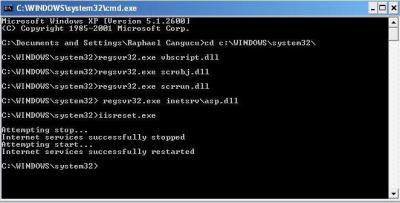
Делается это из командной строки, которая вызывается через cmd в меню «Выполнить» (Win + R). Для регистрации используется команда regsvr32.exe, после которой через пробел прописывается полное название файла (например, regsvr32.exe jscript.dll). Далее просто нажимается клавиша ввода. Если кто не знает, библиотека jscript является элементом Java, а vbscript относится к библиотекам Visual Basic.
Изменение настроек браузера
Что касается непосредственно Internet Explorer, рекомендуется использовать версию браузера не ниже седьмой, но лучше скачать самую последнюю.
Еще один момент, связанный с появлением ошибки «Объект не поддерживает свойства или метод Sign», состоит в том, что некоторые надстройки, установленные в самом браузере, могут блокировать определение электронной подписи. Поэтому, если имеются дополнения или расширения вроде Mail.ru, Yahoo или чего-то еще, их настоятельно рекомендуется не только отключить, но и удалить вовсе.

Наконец, для устранения проблемы нужно зайти в раздел свойств обозревателя (либо из браузера, либо через «Панель управления»), найти на вкладке безопасности надежные узлы и перейти к настройке уровня безопасности, где нужно разрешить выполнение всех элементов ActiveX.
В некоторых случаях бывает достаточно просто почистить кэш и файлы Cookie, а также удалить мусор из папки Temp в пользовательской директории. При этом на вкладке конфиденциальности в свойствах обозревателя желательно отключить прием всех файлов Cookie, после чего подтвердить изменения.
Заключение
Остается сказать, что практически все вышеперечисленные методы устраняют проблему быстро и достаточно просто. Здесь не рассматривались сбои, связанные с проникновением в систему вредоносного ПО, поскольку каждый пользователь и так должен понимать, что защита системы при работе с такой спецификой должна состоять в приоритетных задачах.
Причины ошибки Sing
Сообщение ошибки указывает на проблемы с Sign.cab. Данный компонент применяется при формировании самой подписи и является очень важным составляющим. Самих же причин появления ошибки может быть множество. Источником могут служить: не установленный файл sign.cab, отсутствующие или устаревшие корневые сертификаты (КриптоПро, Контур) для проведения ЭЦП, несовместимость разрядности Windows с браузером, отсутствие пакета .NET Framework и другие.
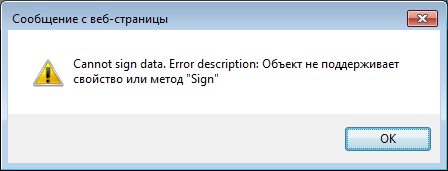 Ошибка: Объект не поддерживает свойство или метод Sign
Ошибка: Объект не поддерживает свойство или метод Sign
Промокод Яндекс Драйв: refHGLeJ6 (50% скидка на первую поездку по тарифу «Фикс»)
Промокод СитиДрайв: khCyy2 (50% скидка на первую поездку, но не более 500 руб)
Промокод Делимобиль: refigh4 (400 рублей)
Промокод BelkaCar: AWKM9122 (300 рублей)
Как исправить ошибку Cannot sign data
Для исправления подобного сбоя на Windows 7/8/10, следует по очереди проверить или выполнить все пункты, которые будут описаны ниже. Мы собрали все самые распространенные решения, которые приводятся на официальных форумах госзакупок, bus.gov.ru и других сообществ.
Для начала проверим работу сайта на другом браузере. Если вы совершаете операции через специализированное приложение, тогда проверьте настройки, где задайте другой браузер выхода в Сеть.
Правильно переустанавливаем Ланит
Многие советуют первым делом переустановить соответствующий ланит — sign.cab. Лучше загрузить его с того ресурса, на котором происходит сбой (обратитесь в суппорт), либо из другого популярного источника. Выберите разрядность (x32, x64), соответствующую вашей системе и браузеру (!), что очень важно для работы в Internet Explorer. Разрядность играет важную роль. Далее:
- Лучше проводить установку войдя в учетную запись администратора на ПК. Также будет лучше, если вы отключите экраны антивируса на время.
- Удалите предыдущий ланит (также почистите его остатки в реестре — CCleaner вам в помощь).
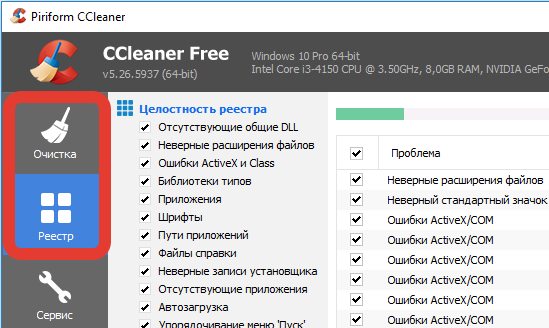 Примените очистку реестра через CCleaner По загруженному файлу кликаем правой кнопкой. В разделе Общие снизу ищем пункт «Разблокировать» — ставим там галочку.
Примените очистку реестра через CCleaner По загруженному файлу кликаем правой кнопкой. В разделе Общие снизу ищем пункт «Разблокировать» — ставим там галочку.
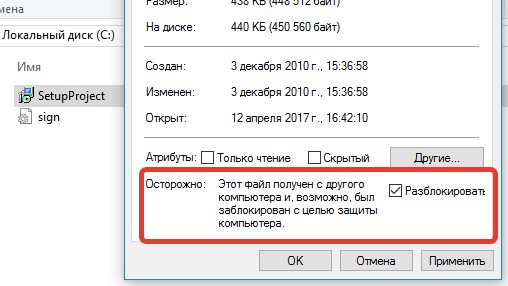 Разблокировка файла SetupProject
Разблокировка файла SetupProject
Также советуем ознакомиться с решением сбоя при установке ЭЦП — Error calling method on NPObject.
Также стоит проверить
- Многие забывают такой нюанс как необходимость на компьютере .NET Framework (от версии 2.0 и выше) и даже Java. Загружать их инсталы нужно из официальных источников — Microsoft.com и java.com/ru/. Редко, но бывает, что свойство или метод Sign не поддерживаются из-за Джава пакетов.
- Не забудьте добавить проблемный сайт в надежные узлы. Это делается в настройках IE.
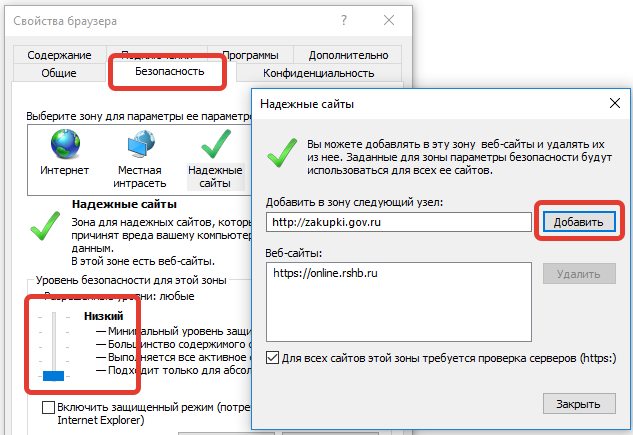 Добавляем сайт в надежные
Добавляем сайт в надежные
Необходимые компоненты для подписи на сайте zakupki.gov.ru
Данные портал работает только с официальным браузером компании Microsoft – Internet Explorer. Для правильной работы и устранения ошибки «Cannot sign data Error description: Объект не поддерживает метод Sign» у вас должны быть установлены следующие компоненты и программы:
- Специальный плагин для навигатора Internet Explorer. Этот компонент нужен для электронного подтверждения документов, подписи. При нажатии пользователем на кнопку «Подпись», данный плагин открывает специальную программу, которая сфокусирована на токен. Для того, чтобы ее скачать, перейдите по этой ссылке http://zakupki.gov.ru/epz/main/public/document/view.html?sectionId=445.
- Для того, чтобы обеспечить правильную работу токена с флешки, ему необходим особое программное обеспечение.
- Специальный документ PKIClient, который является подтверждение удостоверяющего центра, для того, чтобы его скачать – нажмите.
- Откройте эту ссылку для скачивания сертификата от сервера.
- Vcredits – это специальные библиотеки, которые нужны для правильной работы, для x86 и для 64-битной операционной системы Windows.
- Для Windows XP Microsoft .NET Framework нужна 2 версия. Иногда возникает проблема, если у пользователей стоит выше версия фреймворка. Для стабильной работы подписи необходима именно вторая версия, не выше. Для этого при скачивании нового пакета необходимо поставить галочку на пункте – «Установить Фреймворк 3.5, в том числе и 2, и т.д.». В этом случае вы сможете установить нужную версию.
- Для подписи нужен еще один вид электронного ПО – Lkomponent. Здесь его можно скачать.
Когда все вышеперечисленные компоненты будут установлены и обновлены на вашем компьютере, зайдите в ваш личный кабинет на государственном портале закупки, авторизуйтесь и попытайтесь подписать электронный документ снова, ошибки Cannot sign data Error description быть не должно на этот раз.
Действия при ошибке «Cannot sign data Error description»
В первую очередь ознакомьтесь со всеми пунктами необходимых компонентов для правильной работы на государственном портале, по возможности переустановите все программы, которые есть в списке. Обновите браузер Internet Explorer, а также убедитесь, что 2 главных компонента установлены правильно и работают корректно – Sign и Lkomponent, ведь именно они контролируют тестирование электронной подписи документов на подлинность.
Браузер от Microsoft Internet Explorer должен быть запущен в соответствии с правами локального администратора компьютера. В противном случае может возникать ошибки при работе с документами. Обычно это происходит с версиями 7 и выше. Если вы имеете Windows 64-битную архитектуру системы, попробуйте запустить 32-битную версию навигатора, иногда это действительно может помочь избавиться от ошибки.
Добавляем zakupki.gov.ru в список доверенных сайтов браузера
Иногда браузер может не пропускать вас на сайт по различным причинам. Это может случиться абсолютно с любым узлом в сети. Тем более с таким нестабильным браузером, как Internet Explorer. Чтобы навигатор от Microsoft доверял определенному порталу, его нужно добавить в перечень доверенных, для этого:
- Откройте браузер, на панели инструментов нажмите пункт «Сервис» и далее откройте «Свойства браузера».
- В следующей странице кликните мышкой на вкладку «Безопасность» и в первом разделе, в зонах безопасности, выберите вариант с зеленой галочкой «Надежный сайт».
- Теперь кликните по кнопке «Сайты».
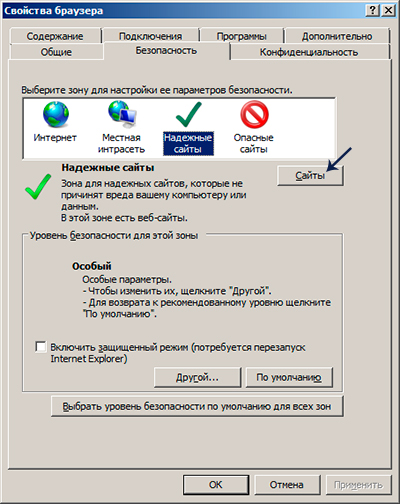 Настройка доверенных сайтов в IE
Настройка доверенных сайтов в IE
Советы и рекомендации по устранению ошибки «Объект не поддерживает метод Sign»
Для устранения «Cannot sign data Error description: Объект не поддерживает метод Sign» попробуйте переустановить Ланит.Компонент в другом дистрибутиве. При указании пути создайте папку в главном каталоге диска C (например, C:Lanit), или любого другого, в соответствии с тем, где у вас расположен системный диск. А также переустановите индивидуальный сертификат KriptoPro, обновите программу до последней актуальной версии. Microsoft .NET Framework нужно устанавливать при помощи программы и компоненты Windows.
- Откройте меню «Пуск», «Панель управления».
- Далее выберите пункт «Программы и компоненты».
- Перейдите на «Отключение и включение» компонентов Windows.
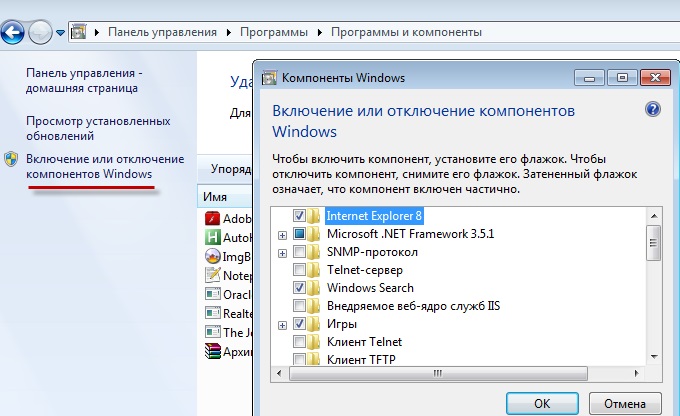 Программы и компоненты Windows
Программы и компоненты Windows
В этом окне необходимо установить галочку на пункте с .NET Framework 2.0, если таковая отсутствует. Это должно помочь в решении проблемы с ошибкой «Cannot sign data error description: отсутствует поддержка метода Sign.
Страница не загружается
Некоторые пользователи сталкиваются с полным отказом системы – перед ними возникает белый экран, вышеупомянутая ошибка и раздражающая надпись: «Не удаётся загрузить страницу».
В данном случае стоит попробовать провести следующие манипуляции:
- Проверьте правильность введённого адреса – в соответствующей строке должно быть вписано: «https://zakupki.gov.ru» (можно скопировать и проверить, без кавычек).
- Попробуйте найти сайт через поисковую систему, зайти на него из результатов поиска.
- Подождите пару минут, после чего попробуйте обновить страницу через CTRL+F5 (вариант для технических работ ресурса, о них предупреждают заранее).
Проблема не решена? Двигаемся далее.
Сайт доступен, контракт не размещается
В случае работы сайта, но невозможности разместить контракт, провести другие привычные действия, поступаем следующим образом:
- Обновляем браузер IE до версии 11 и выше.
- Находим самую последнюю версию КриптоПро, устанавливаем её (чаще всего проблема кроется именно в этом, чуть позже объясним почему).
- Переустанавливаем/обновляем имеющийся плагин для корректной работы системы.
- Проверяем актуальность вашей операционной системы на сайте Закупок.
Произошла ошибка при размещении: «signcadesbes» не определено — почему требуется обновлять ПО?
Обо всём по порядку – со 2 июля 2018 года в собственном профиле каждого заказчика может возникать непонятное уведомление: «Произошла ошибка при размещении, попробуйте еще раз: «signcadesbes» не определено». Это связано с тем, что подписание документов и информации в ЕИС будет выполняться при помощи плагина КриптоПро ЭЦП Browser plug-in.

Это связано с соответствующими глобальными изменениями в области размещения сведений. Основной причиной является некорректная настройка рабочего места, «лёгкие» формы которой устраняются соблюдением инструкций выше. Правда, это подходит лишь для тех, кто ознакомился с новой инструкцией для настройки с официального ресурса.
Несколько главных тезисов:
- IE ниже версии 11 больше не используется, даже при полностью правильной настройке остальных аспектов функционирования системы.
- Перечень доступных для корректной работы версий операционных систем прописан в новой версии инструкции (где её найти – чуть ниже).
- По аналогии с ОС, вводятся рамки версий непосредственно для КриптоПро – расположены там же.
Подобные шаги реализовывались и в прошлом, правда не столь глобально. Такие «ограничения» в теории должны способствовать корректной работе Единой Системы у каждого пользователя, а также значительно упрощают составление инструкций по настройке, ответы на интересующие вопросы.
Важно – изменения не введены временно, будут действовать в личном кабинете по Закону № 44-ФЗ до объявления последующих корректировок.
Как исправить и где инструкция?
Для устранения уведомления об ошибке требуется настроить своё рабочее место, используя п. 6 Инструкции по установке и настройке компонента «КриптоПро ЭЦП Browser plug-in. Она доступна для скачивания или просмотра в браузере по следующей ссылке — https://bit.ly/2u4amnA.
Там же предлагается установить российский браузер Спутник, с поддержкой отечественный криптографии. Видимо, ему пытаются найти хоть какое-то применение.
Закидывать техническую поддержку темами с возмущением, непониманием бесполезно – инструкции по устранению уже давно висят в закрепленной области сайта, в открытом доступе.
Надеемся, наш материал помог вам решить неудобную проблему с сайтом Единой Информационной Системы в сфере закупок – будьте внимательны, уделяйте больше времени мелочам, тем самым обеспечив комфортную работу над собственным делом.
Источники:
- http://pro-zakupki.ru/publ/reshenie_problem/oshibka_zakupki_go_ru_cannot_sign_data_error_description/9-1-0-34
- http://fb.ru/article/255774/oshibka-obyekt-ne-podderjivaet-svoystva-ili-metod-sign-kak-ispravit-ee-byistro-i-prosto
- http://vr-boom.ru/obekt-ne-poddergivaet-svoystvo-ili-metod-sign-chto-delat/
- http://it-doc.info/cannot-sign-data-error-description-obekt-ne-podderzhivaet-metod-sign/
- http://devicess.ru/proizoshla-oshibka-pri-razmeshenii-signcadesbes-ne-opredeleno/
Смотрите видео: A Simple and Profound Introduction to Self-Inquiry by Sri Mooji
Промокод Яндекс Драйв: refHGLeJ6 (50% скидка на первую поездку по тарифу «Фикс»)
Промокод СитиДрайв: khCyy2 (50% скидка на первую поездку, но не более 500 руб)
Промокод Делимобиль: refigh4 (400 рублей)
Промокод BelkaCar: AWKM9122 (300 рублей)
| Номер ошибки: | Ошибка 0x800A01B6 | |
| Название ошибки: | Javascript Error 0X800A01B6 | |
| Описание ошибки: | Ошибка 0x800A01B6: Возникла ошибка в приложении JavaScript. Приложение будет закрыто. Приносим извинения за неудобства. | |
| Разработчик: | Mozilla Foundation | |
| Программное обеспечение: | JavaScript | |
| Относится к: | Windows XP, Vista, 7, 8, 10, 11 |
Сводка «Javascript Error 0X800A01B6
Как правило, специалисты по ПК называют «Javascript Error 0X800A01B6» как тип «ошибки времени выполнения». Когда дело доходит до JavaScript, инженеры программного обеспечения используют арсенал инструментов, чтобы попытаться сорвать эти ошибки как можно лучше. Хотя эти превентивные действия принимаются, иногда ошибки, такие как ошибка 0x800A01B6, будут пропущены.
Некоторые люди могут столкнуться с сообщением «Javascript Error 0X800A01B6» во время работы программного обеспечения. Во время возникновения ошибки 0x800A01B6 конечный пользователь может сообщить о проблеме в Mozilla Foundation. Команда программирования может использовать эту информацию для поиска и устранения проблемы (разработка обновления). Чтобы исправить любые документированные ошибки (например, ошибку 0x800A01B6) в системе, разработчик может использовать комплект обновления JavaScript.
Наиболее распространенные вхождения «Javascript Error 0X800A01B6» проблемы при загрузке JavaScript. Мы можем определить, что ошибки во время выполнения ошибки 0x800A01B6 происходят из:
Ошибка 0x800A01B6 Crash — это очень популярная ошибка выполнения ошибки 0x800A01B6, которая приводит к завершению работы всей программы. Это происходит много, когда продукт (JavaScript) или компьютер не может обрабатывать уникальные входные данные.
Утечка памяти «Javascript Error 0X800A01B6» — ошибка 0x800A01B6 утечка памяти приводит к увеличению размера JavaScript и используемой мощности, что приводит к низкой эффективности систем. Повреждение памяти и другие потенциальные ошибки в коде могут произойти, когда память обрабатывается неправильно.
Ошибка 0x800A01B6 Logic Error — «логическая ошибка», как говорят, генерируется, когда программное обеспечение получает правильный ввод, но генерирует неверный вывод. Он материализуется, когда исходный код Mozilla Foundation ошибочен из-за неисправного дизайна.
Как правило, ошибки Javascript Error 0X800A01B6 вызваны повреждением или отсутствием файла связанного JavaScript, а иногда — заражением вредоносным ПО. Для устранения неполадок, связанных с файлом Mozilla Foundation, большинство профессионалов ПК заменят файл на соответствующую версию. Запуск сканирования реестра после замены файла, из-за которого возникает проблема, позволит очистить все недействительные файлы Javascript Error 0X800A01B6, расширения файлов или другие ссылки на файлы, которые могли быть повреждены в результате заражения вредоносным ПО.
Ошибки Javascript Error 0X800A01B6
Эти проблемы JavaScript, связанные с Javascript Error 0X800A01B6, включают в себя:
- «Ошибка приложения Javascript Error 0X800A01B6.»
- «Ошибка программного обеспечения Win32: Javascript Error 0X800A01B6»
- «Возникла ошибка в приложении Javascript Error 0X800A01B6. Приложение будет закрыто. Приносим извинения за неудобства.»
- «Не удается найти Javascript Error 0X800A01B6»
- «Javascript Error 0X800A01B6 не найден.»
- «Ошибка запуска программы: Javascript Error 0X800A01B6.»
- «Не удается запустить Javascript Error 0X800A01B6. «
- «Javascript Error 0X800A01B6 остановлен. «
- «Неверный путь к приложению: Javascript Error 0X800A01B6.»
Ошибки Javascript Error 0X800A01B6 EXE возникают во время установки JavaScript, при запуске приложений, связанных с Javascript Error 0X800A01B6 (JavaScript), во время запуска или завершения работы или во время установки ОС Windows. Важно отметить, когда возникают проблемы Javascript Error 0X800A01B6, так как это помогает устранять проблемы JavaScript (и сообщать в Mozilla Foundation).
Javascript Error 0X800A01B6 Истоки проблем
Проблемы Javascript Error 0X800A01B6 вызваны поврежденным или отсутствующим Javascript Error 0X800A01B6, недопустимыми ключами реестра, связанными с JavaScript, или вредоносным ПО.
В первую очередь, проблемы Javascript Error 0X800A01B6 создаются:
- Поврежденные ключи реестра Windows, связанные с Javascript Error 0X800A01B6 / JavaScript.
- Загрязненный вирусом и поврежденный Javascript Error 0X800A01B6.
- Javascript Error 0X800A01B6 злонамеренно или ошибочно удален другим программным обеспечением (кроме JavaScript).
- Другое программное приложение, конфликтующее с Javascript Error 0X800A01B6.
- Поврежденная загрузка или неполная установка программного обеспечения JavaScript.
Продукт Solvusoft
Загрузка
WinThruster 2022 — Проверьте свой компьютер на наличие ошибок.
Совместима с Windows 2000, XP, Vista, 7, 8, 10 и 11
Установить необязательные продукты — WinThruster (Solvusoft) | Лицензия | Политика защиты личных сведений | Условия | Удаление
Ох, друзья, поделюсь работающим решением.
Столкнулся я с тем, что не подписывает, выдает — cannot sign data error description объект не поддерживает свойство или метод sign.
1. Нужно ставить разрядность ЛАнит, туже, что и используемый Internet Eplorer!!!!!!!!!!!!!!!!!
(ПУсть Win7 64-bit), но если ползьуетесь 32bit IE, а не 64bit — ставьте Ланит 32х
2.Нужно добиться, чтобы этот ЛАнит появился в НАДСТРОЙКАХ IE
Сервис-НАстройить НАдстройки-Все надстройки
Должны увидеть там Lanit.SignControl.SignRealization
3. Главное, вот вы устанавливаете, переустанавливаете ваш ЛАнит, а в наДстройках он не появляется
РЕШЕНИЕ.
УДАЛИТЕ ЛАНИТ.
ПОТОМ ЖМАКНИТЕ ПРАВОЙ КНОПКОЙ, НА ИНСТАЛЛЕ ЛАНИТА — SetupProject.msi — СВОЙСТВА — ОБЩИЕ
И СКОРЕЕ ВСЕГО ОБНАРУЖИТЕ ТАМ ВНИЗУ КНОПОЧКУ «РАЗБЛОКИРОВАТЬ»
рядом с надписью — Осторожно,этот файл получен из другого компьютера и,возможно,был заблокирован с целью защиты компьютера.
ТАк вот жмакайте раблокировать, а потом устанавливайте, у будет всё гуд.
Решение думаю мало кто знает, в интеренете я так и не нагуглил за три дня поисков,
решил поделиться (причем впервые за 13 лет работы в сфере ИТ, так сказать вношу свою лепту в общее дело)
|
vbat |
|
|
Статус: Новичок Группы: Участники Сказал(а) «Спасибо»: 1 раз |
При попытке подписать документ на сайте, вываливается: «Ошибка проверки подписи: Ошибка чтения подписи: Объект не поддерживает свойство или метод «CreateObjectAsync» (0х800A01B6). |
 |
|
|
Михаил Селезнёв |
|
|
Статус: Сотрудник Группы: Участники Сказал «Спасибо»: 3 раз |
Добрый день! |
 |
|
|
|
vbat
оставлено 19.03.2019(UTC) |
| Пользователи, просматривающие эту тему |
|
Guest |
Быстрый переход
Вы не можете создавать новые темы в этом форуме.
Вы не можете отвечать в этом форуме.
Вы не можете удалять Ваши сообщения в этом форуме.
Вы не можете редактировать Ваши сообщения в этом форуме.
Вы не можете создавать опросы в этом форуме.
Вы не можете голосовать в этом форуме.
Вопросы: общие и технические вопросы по ЕИС
Re: Новый пользователь в ЕИС
Как я понимаю, Вы зашли в ЛК с ЭП руководителя организации? А настройки прав пользователя не доступны?
FAQ в этом разделе почитайте.
Единственный способ отделаться от искушения – поддаться ему.
Оскар Уайльд
-

Alienora - Профессор
- Сообщений: 12905
- Изображения: 0
- Зарегистрирован: 22 янв 2013, 10:25
- Благодарил (а): 204 раз.
- Поблагодарили: 1753 раз.
- Роль: Заказчик
Re: Вопросы: общие и технические вопросы по ЕИС
![]() Sibiryanka » 11 фев 2019, 20:08
Sibiryanka » 11 фев 2019, 20:08
Здравствуйте,
подскажите пожалуйста у кого-нибудь при подписании в ЕИСе возникала ошибка:
Ошибка создания подписи: Объект не поддерживает свойство или метод «includes» (0x800a01b)
Что это такое и как исправить? 
Хеллллппп
Сегодня все работало((( вечером дома хотела разместить изменения в ПЗ и тут такое(((((
-

Sibiryanka - Завсегдатай
- Сообщений: 169
- Зарегистрирован: 22 дек 2014, 19:55
- Благодарил (а): 5 раз.
- Поблагодарили: 1 раз.
- Роль: Заказчик
- Пункты репутации: 0

Re: Вопросы: общие и технические вопросы по ЕИС
![]() Olgerd » 12 фев 2019, 10:01
Olgerd » 12 фев 2019, 10:01
Sibiryanka писал(а):Слетел компонент подписи)))) Переустановила, все заработало
В похожих случаях говорю сотрудникам перезагрузить компьютер для начала, если не поможет, будем разбираться детальней (в 2/3 случаев помогает). Обычный ответ: -Дааа? Перезагрузить? А мы и не подумали. 
Кто по 44-ФЗ работает, тот в цирке не смеется. Закупки это не только работа, это ещё и квест: нам подкидывают препятствия, мы их преодолеваем. Преодолели? Внесение поправок в условия игры.
-

Olgerd - Знаток
- Сообщений: 1794
- Изображения: 0
- Зарегистрирован: 01 июн 2017, 12:45
- Благодарил (а): 186 раз.
- Поблагодарили: 293 раз.
- Роль: Заказчик
- Пункты репутации: 266



НЕТ В ДОСТУПЕ ЭЛЕКТРОННЫХ ПРОЦЕДУР
![]() ЕленаСергеевна » 15 фев 2019, 09:24
ЕленаСергеевна » 15 фев 2019, 09:24
добрый день, нужна срочно помощь … работаем по 223. провожу аудит в кабинете по 44 , как электронный конкурс , пытаюсь создать извещение, но в выборе типа не выходит «электронный конкурс», в правах доступа тоже нет, кто то сталкивался с таким?
-

ЕленаСергеевна - Посетитель
- Сообщений: 23
- Зарегистрирован: 05 июн 2017, 15:37
- Благодарил (а): 0 раз.
- Поблагодарили: 0 раз.
- Роль: Заказчик
- Пункты репутации: 0

Re: НЕТ В ДОСТУПЕ ЭЛЕКТРОННЫХ ПРОЦЕДУР
![]() OMZ » 15 фев 2019, 09:46
OMZ » 15 фев 2019, 09:46
ищите лучше. права доступа — раздел «Размещение закупок в Единой информационной системе в сфере закупок. Способы определения поставщиков (подрядчиков, исполнителей) по закону №44-ФЗ» столбец «открытый конкурс в электронном виде»
Сотрудничество с заказчиками/участниками (подготовка заявок, проверка документации, составление жалоб) — fz44zakupki@gmail.com
-

OMZ - Профессор
- Сообщений: 10490
- Зарегистрирован: 24 окт 2013, 10:17
- Откуда: Родина
- Благодарил (а): 27 раз.
- Поблагодарили: 1338 раз.
- Роль: Прохожий
- Пункты репутации: 571






Re: НЕТ В ДОСТУПЕ ЭЛЕКТРОННЫХ ПРОЦЕДУР
![]() ЕленаСергеевна » 15 фев 2019, 10:01
ЕленаСергеевна » 15 фев 2019, 10:01
OMZ писал(а):ищите лучше. права доступа — раздел «Размещение закупок в Единой информационной системе в сфере закупок. Способы определения поставщиков (подрядчиков, исполнителей) по закону №44-ФЗ» столбец «открытый конкурс в электронном виде»
Если бы там было это, то я бы и вопрос не задавала
-

ЕленаСергеевна - Посетитель
- Сообщений: 23
- Зарегистрирован: 05 июн 2017, 15:37
- Благодарил (а): 0 раз.
- Поблагодарили: 0 раз.
- Роль: Заказчик
- Пункты репутации: 0

Re: НЕТ В ДОСТУПЕ ЭЛЕКТРОННЫХ ПРОЦЕДУР
![]() ЕленаСергеевна » 15 фев 2019, 10:18
ЕленаСергеевна » 15 фев 2019, 10:18
Елена Манасян писал(а):в разделе администрирование посмотрите — возможно не все галочки стоят.
там стоит все где только можно, нет поля электронный конкурс куда по идеи и нужно поставить галочку
-

ЕленаСергеевна - Посетитель
- Сообщений: 23
- Зарегистрирован: 05 июн 2017, 15:37
- Благодарил (а): 0 раз.
- Поблагодарили: 0 раз.
- Роль: Заказчик
- Пункты репутации: 0

-

Елена Манасян - Завсегдатай
- Сообщений: 87
- Зарегистрирован: 28 мар 2012, 07:23
- Благодарил (а): 0 раз.
- Поблагодарили: 5 раз.
- Роль: Специализированная организация
- Пункты репутации: 0

Вернуться в Единая информационная система (ЕИС)
Кто сейчас на форуме
Зарегистрированные пользователи: ASGOR, Google [Bot]
При работе с многоуровневыми программными пакетами, в которых предусмотрено ведение отчетности или выполнение финансовых операций в виде отслеживания состояния счетов или онлайн-платежей, достаточно часто можно встретить появление программного сбоя с выдачей уведомления о том, что какой-то объект не поддерживает свойства или метод Sign. Что делать в такой ситуации, знают далеко не все. Тем не менее, если разобраться в сути проблемы, решения по ее устранению многим пользователям покажутся очень простыми.
Объект не поддерживает свойства или метод Sign: суть проблемы
Суть происходящего состоит в том, что для проведения конфиденциальных операций, связанных с финансовой (и не только) отчетностью, при работе в интернете для обеспечения безопасности используются специальные цифровые подписи (Sign Cab), которые удостоверяют подлинность и надежность проведения предполагаемых действий.
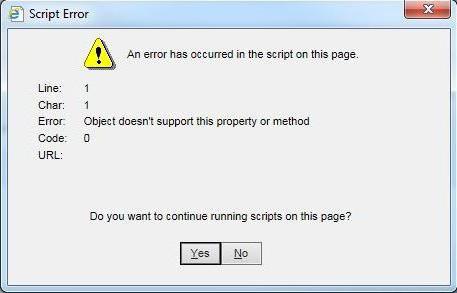
Сбой в виде ошибки «Объект не поддерживает свойства или метод Sign» свидетельствует о том, что такая подпись либо является недостоверной (что встречается весьма нечасто), либо запрошенный электронный документ или ресурс, на котором он расположен, блокируются системой безопасности, либо отказ в доступе связан с текущими настройками браузера, либо система не может выполнить специальные скрипты, необходимые для открытия документа вследствие отсутствия установленной поддержки.
Это основные причины появления сбоя. На них и будет заострено внимание. Вирусное воздействие по понятным причинам не рассматривается, поскольку и так ясно, что следить за системой пользователь должен самостоятельно. Это не обсуждается.
Отключаем систему защиты
Чтобы устранить сбой в виде ошибки «Объект не поддерживает свойства или метод Sign», первым делом следует кратковременно отключить штатный антивирус, установленный в системе. В любом программном продукте этого типа такая возможность предусмотрена.
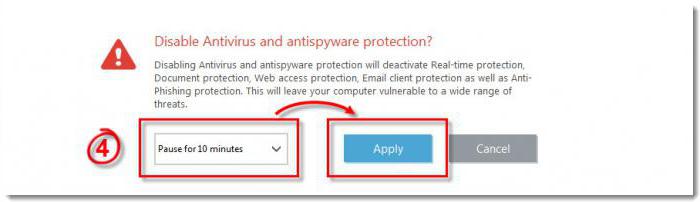
Обычно достаточно просто использовать меню ПКМ (правой кнопки мыши) на иконке антивируса в системном трее, в котором достаточно выбрать отключение защиты на 10 минут. После этого можно посмотреть, откроется ли запрашиваемый документ.
Дополнительно доступ может блокировать собственный файрвол Windows. Его тоже следует деактивировать и проверить, появился ли доступ.
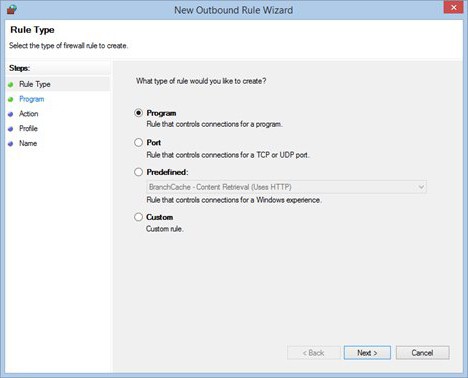
Если при выполнении таких действий ошибка «Объект не поддерживает свойства или метод Sign» исчезает, следует внести сайт в список исключений антивируса и выполнить такие же настройки в файрволе, но уже для браузерного приложения, используемого в системе по умолчанию, с указанием полного пути к исполняемому файлу программы.
Изменяем свойства обозревателя
Как показывает практика, в большинстве случаев такой сбой проявляется исключительно в «родном» браузере Windows-систем Internet Explorer. Если посмотреть на свойства обозревателя, в которых настраивается большинство параметров, нетрудно заметить, что по умолчанию установлен уровень защиты, соответствующий значению «Выше среднего». И использование именно этого параметра в большинстве случаев является совершенно необоснованным.
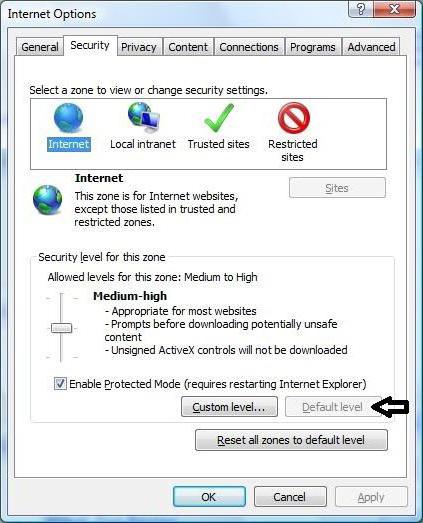
В этой ситуации можно произвести изменение настроек браузера, установив уровень безопасности специальным ползунком (фейдером) в положение «Ниже среднего».
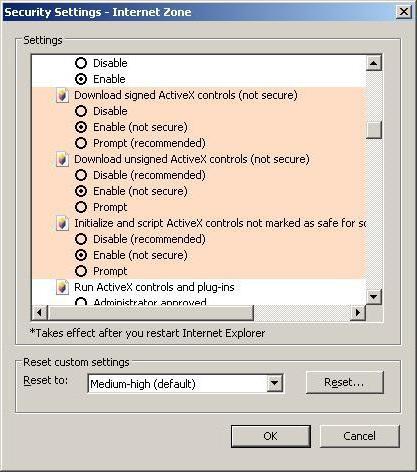
При этом стоить обратить внимание на поддержку исполняемых сценариев и элементов ActiveX, для которых в разделе безопасности нужно включить разрешения.
Обратите внимание, что, если в системе имеются установленные без ведома пользователя апплеты вроде дополнительных сервисов Mail.Ru, «Одноклассников» или еще чего-то подобного, их следует удалить, но использовать для этого желательно не собственный раздел программ и компонентов Windows, а применять специальные утилиты с расширенными возможностями (iObit Uninstaller, Revo Uninstaller и др.)
Используем другой браузер
Если действия с Internet Explorer результата не дали, нет ничего проще, чем попытаться открыть необходимый документ в другой программе.

Браузеров сейчас очень много (Chrome, Firefox, Edge, Opera и т.д.) Какой именно будет применяться программный продукт, не столь важно. Если доступ будет получен хотя бы в одном из них, это уже скажет о том, что не все в порядке с IE, и проблема состоит не в цифровой подписи.
Чистим кэш и файлы Cookies
Если же открытие документа будет невозможным и в этом случае, для начала следует зайти в основные настройки и полностью удалить весь компьютерный мусор в виде кэша, файлов Cookies и истории посещений.
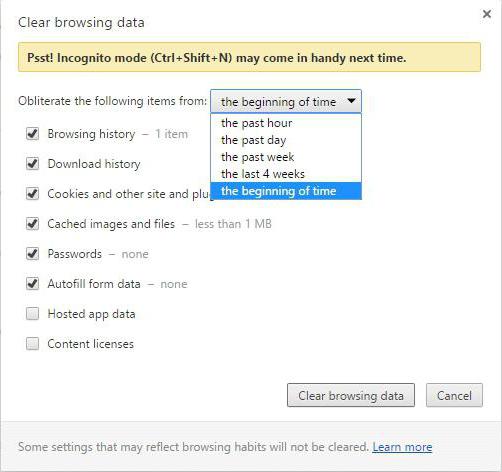
При этом в любой программе имеется специальное меню, отвечающее за устанавливаемый для очистки период. Для верности лучше выбрать параметр «За весь период» или «С начала посещений».
Наконец, можно произвести полный сброс настроек до первоначально состояния (функция Reset) с удалением всех вышеуказанных элементов и сохраненных пользовательских данных.
Обновляем платформу .NET Framework с ручной регистрацией компонентов
Еще один, пожалуй, один из главных моментов связан с отсутствием, некорректной установкой или устареванием специальной платформы .NET Framework, без которой выполнение некоторых скриптов и исполняемых веб-апплетов является невозможным.
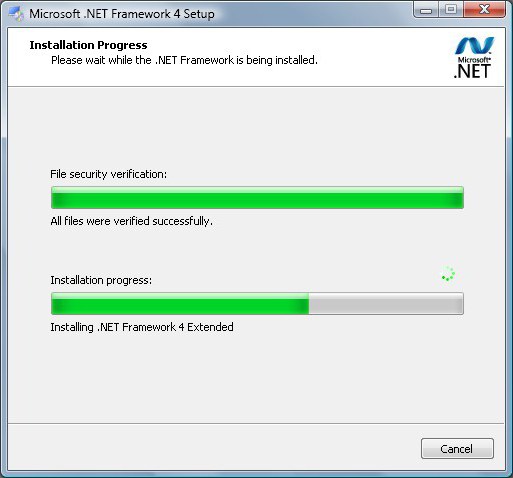
Для установки апдейта (который, кстати, даже при включенном апдейте в «Центре обновления» автоматически устанавливается не всегда) лучше всего обратиться к официальному ресурсу корпорации Microsoft и скачать установочный дистрибутив из раздела загрузок, после чего произвести инсталляцию в ручном режиме.
В некоторых случаях даже после окончания интегрирования платформы в систему корректно использовать ее получается не всегда. Связано это может быть с ошибками самих ОС, которые только по им самим известным причинам могут блокировать регистрацию некоторых динамических библиотек, отвечающих за выполнение скриптов Java и Visual Basic (jscript.dll и vbscript.dll).
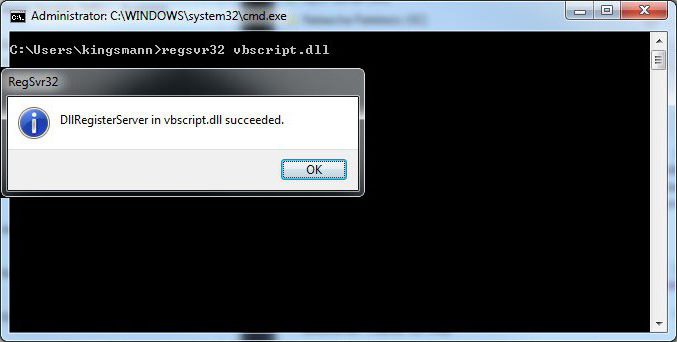
В этом случае понадобится ручная регистрация через командную строку, запущенную с правами администратора, в которой используется команда regsvr32, а через пробел прописываются имена необходимых библиотек, как показано на изображении выше. Но при условии, что в самой ОС сбои не наблюдаются, такие действия могут и не потребоваться.
Доброе время суток, уже близок к усуществению отсоединённой подписи, присоединённая уже получается и проходит проверку на сайте Сервер электронной подписи КриптоПро DSS.
Возможно Вы сможете помочь с решением вопроса: «Отсоединённой подпись не проходит проверку, а присоединённая подпись проходит»
Вот этим кодом я делаю подпись:
function SignCreate(thumbprint, dataToSign) {
let oCertificate;
let oSigner;
let oSignedData;
let sSignedMessage;
let oStore = cadesplugin.CreateObject("CAPICOM.Store");
oStore.Open(CAPICOM_CURRENT_USER_STORE, CAPICOM_MY_STORE, CAPICOM_STORE_OPEN_MAXIMUM_ALLOWED);
let oCertificates = oStore.Certificates.Find(CAPICOM_CERTIFICATE_FIND_SHA1_HASH, thumbprint);
if (oCertificates.Count == 0) {
return "Certificate not found: " + thumbprint;
}
oCertificate = oCertificates.Item(1);
oSigner = cadesplugin.CreateObject("CAdESCOM.CPSigner");
oSigner.Certificate = oCertificate;
oSigner.TSAAddress = "http://testca.cryptopro.ru/tsp/tsp.srf";
oSignedData = cadesplugin.CreateObject("CAdESCOM.CadesSignedData");
oSignedData.ContentEncoding = CADESCOM_BASE64_TO_BINARY;
oSignedData.Content = dataToSign.replace('data:application/pdf;base64,', '');
try {
sSignedMessage = oSignedData.SignCades(oSigner, CADESCOM_CADES_X_LONG_TYPE_1, true);
} catch (err) {
return "Failed to create signature. Error: " + GetErrorMessage(err);
}
try {
oSignedData.VerifyCades(sSignedMessage, CADESCOM_CADES_X_LONG_TYPE_1, true);
} catch (err) {
alert("Failed to verify signature. Error: " + cadesplugin.getLastError(err));
return false;
}
oStore.Close();
return sSignedMessage;
}
Пробую два варианта:
Вариант отсоединённой подписи не проходит проверку ЭП в КриптоПро DSS:
Код:
sSignedMessage = oSignedData.SignCades(oSigner, CADESCOM_CADES_X_LONG_TYPE_1, true);Цитата:
Результат проверки
Название документа spravka_soc_viplaty_09.08.2017.pdfОП.p7s
Подпись 1
Результат проверки
Подпись не действительна
Дополнительная информация
Не удалось проверить подпись CAdES-XLT1. Ошибка: [Неправильное значение хеша]. Код: [0x80091007].Сообщение содержит неверную подпись.
Дополнительная информация о подписи
Формат подписи CAdES
Подпись в формате XLT1
Время подписи, полученное из штампа
9/8/2017 8:20:37 AM
Время подписи
9/8/2017 8:20:21 AM
Информация о сертификате
Субъект
C=RU, S=Нижегородская Область, L=Нижний Новгород, O=»ООО «»КазАУП»»», OU=Отдел разработки, CN=Stanislav, E=pavenko_sv@mail.ru
Издатель
CN=CRYPTO-PRO Test Center 2, O=CRYPTO-PRO LLC, L=Moscow, C=RU, E=support@cryptopro.ru
Срок действия
07.09.2017 09:43:43 — 07.12.2017 09:53:43Вариант присоединённой подписи проверку проходит:
Код:
sSignedMessage = oSignedData.SignCades(oSigner, CADESCOM_CADES_X_LONG_TYPE_1, false);Цитата:
Сервер электронной подписи КриптоПро DSS
Результат проверки
Название документа spravka_soc_viplaty_09.08.2017.pdfПП.p7s
Подпись 1
Результат проверки
Подпись действительна
Дополнительная информация
Отсутствует
Дополнительная информация о подписи
Формат подписи CAdES
Подпись в формате XLT1
Время подписи, полученное из штампа
9/8/2017 8:39:21 AM
Время подписи
9/8/2017 8:39:00 AM
Информация о сертификате
Субъект
C=RU, S=Нижегородская Область, L=Нижний Новгород, O=»ООО «»КазАУП»»», OU=Отдел разработки, CN=Stanislav, E=pavenko_sv@mail.ru
Издатель
CN=CRYPTO-PRO Test Center 2, O=CRYPTO-PRO LLC, L=Moscow, C=RU, E=support@cryptopro.ru
Срок действия
07.09.2017 09:43:43 — 07.12.2017 09:53:43Оба варианта отрабатывают без ошибок и возвращают на выходе файл
Во вложении оба варианта рассмотрены
sign.zip







 1 пользователь поблагодарил Михаил Селезнёв за этот пост.
1 пользователь поблагодарил Михаил Селезнёв за этот пост.